写真年賀状を作る方法
文書番号 7058 | 更新日 2014年 9月 5日
「年賀状デザインナビ」を利用して写真の枚数に合ったデザインで作成することができます。
1作成方法と使用する写真を指定する
「写真の選択」画面が表示されます。
写真を取り込む方法に応じて、「デジカメから取込」「スキャナから取込」「ファイルから取込」のいずれかをクリックします。
ここではすでにパソコンに保存してある写真を選ぶ「ファイルから取込」を選択します。
![写真を取り込む方法に応じて、[デジカメから取込][スキャナから取込][ファイルから取込]のいずれかをクリックします。ここでは[ファイルから取込]を選択します。 写真を取り込む方法に応じて、[デジカメから取込][スキャナから取込][ファイルから取込]のいずれかをクリックします。ここでは[ファイルから取込]を選択します。](/support/support/product/fude25/faq/img/img7058/12.gif)
参考
■【 デジカメから取込 】
デジカメをパソコンに接続するか、メモリカードをパソコンにセットして、「デジカメから取込」をクリックします。
表示される「イラスト・素材ボックス」で使用したい写真を選択し、「OK」ボタンをクリックします。
■【 スキャナから取込 】
スキャナをパソコンに接続して、「スキャナから取込」をクリックします。
「取り込みデバイスの選択」画面でご使用のスキャナを選択し「OK」ボタンをクリックします。表示される画面で画像を取り込みます。
「イラスト・素材ボックス」が表示されます。
「Windowsフォルダ」タブをクリックし(1)、写真が保存されている場所を選択します(2)。
表示される写真データの中から使用する写真を選択し(3)、「OK」ボタンをクリックします(4)。
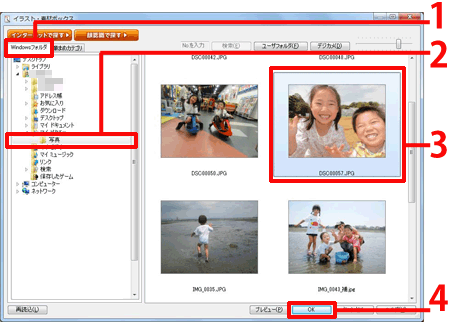
2デザインを選択する
送る相手(ここでは「友人・同僚」)にチェックをつけ(1)、
右側に表示されるデザインの中からお好きなデザインを選択します(2)。
文面デザインに差出人情報を印刷する場合は、「印刷する」にチェックを付け(3)、「次へ」ボタンをクリックします(4)。
![[次へ]ボタンをクリックします。 [次へ]ボタンをクリックします。](/support/support/product/fude25/faq/img/img7058/8.gif)
「写真の編集」画面が表示されます。「パーツコントローラ」を利用して、取り込んだ写真の大きさや位置を調整します(1)。別の写真に入れ替えたり、複数の写真を取り込んでいる場合は写真の位置を変更することができます(2)。調整が完了したら「次へ」ボタンをクリックします(3)。
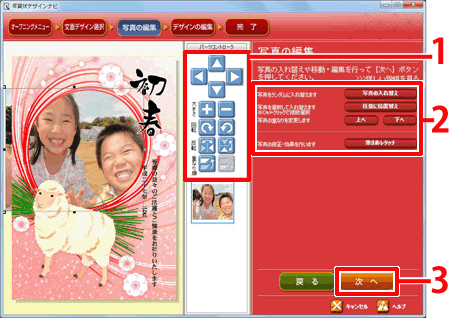
文面ウィンドウが表示されます。必要に応じて、文章や画像の大きさや位置を整えます。
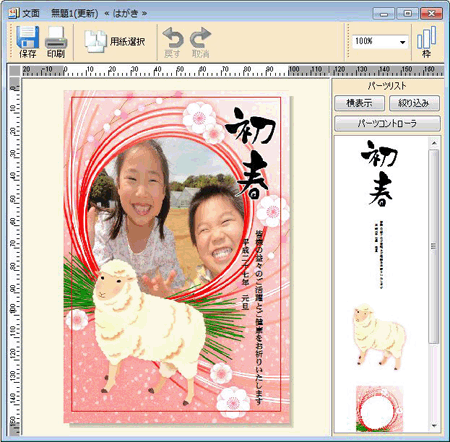
以上の操作で、年賀状の文面デザインの完成です。
参考
■文面を編集するには次のFAQをご参照ください。
参照
製品付属のガイドブックに掲載があります。
- 筆まめVer.25 同梱 「操作ガイド」 P36 「デジカメ写真入りデザインを作る」
- 筆まめVer.25 同梱 「操作ガイド」 P45 「3-6 レイアウトを調整する」
以下の Q&A も併せてご参照ください。




![オープニングメニューより[デザイン面を作る]タブから「年賀状デザインナビ」をクリックします。 オープニングメニューより[デザイン面を作る]タブから「年賀状デザインナビ」をクリックします。](/support/support/product/fude25/faq/img/img7058/1.gif)
![[文面デザイン選択]画面が表示されます。
「デジカメ年賀状」をクリックします。 「デジカメ年賀状」をクリックします。](/support/support/product/fude25/faq/img/img7058/2.gif)
![[写真の選択]画面に戻り、写真が表示されます。必要に応じて右上の回転ボタンをクリックし写真の角度を調整します。 [写真の選択]画面に戻り、写真が表示されます。必要に応じて右上の回転ボタンをクリックし写真の角度を調整します。](/support/support/product/fude25/faq/img/img7058/5.gif)
![[写真の選択]画面に戻り、写真が取り込む範囲を示す点線枠で囲まれます。必要に応じて、「■」マークをドラッグし切り取る範囲を変更します。 [写真の選択]画面に戻り、写真が取り込む範囲を示す点線枠で囲まれます。必要に応じて、「■」マークをドラッグし切り取る範囲を変更します。](/support/support/product/fude25/faq/img/img7058/6.gif)
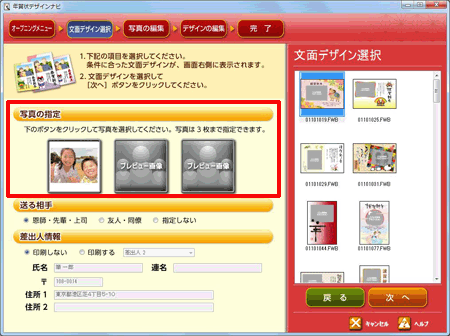
![[完了]画面が表示されますので、[完了して文面へ]ボタンをクリックします。 [完了]画面が表示されますので、[完了して文面へ]ボタンをクリックします。](/support/support/product/fude25/faq/img/img7058/10.gif)
![[完了]画面が表示されますので、[完了して文面へ]ボタンをクリックします。 [完了]画面が表示されますので、[完了して文面へ]ボタンをクリックします。](/support/support/product/fude25/faq/img/img7058/11.gif)